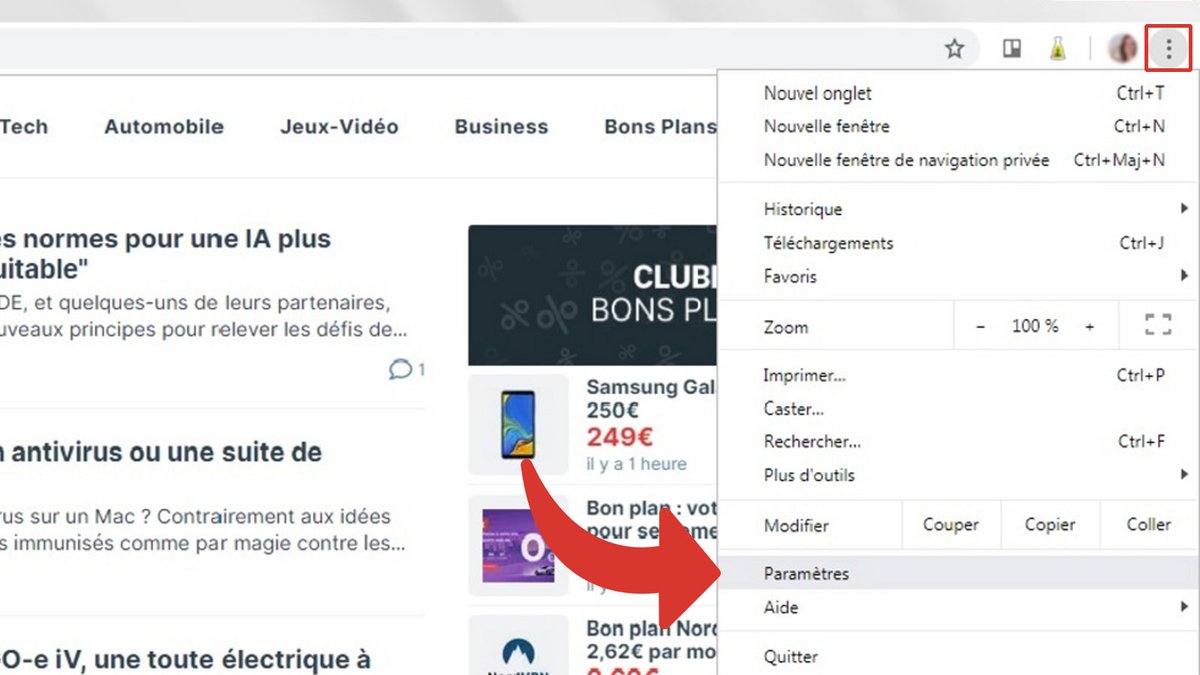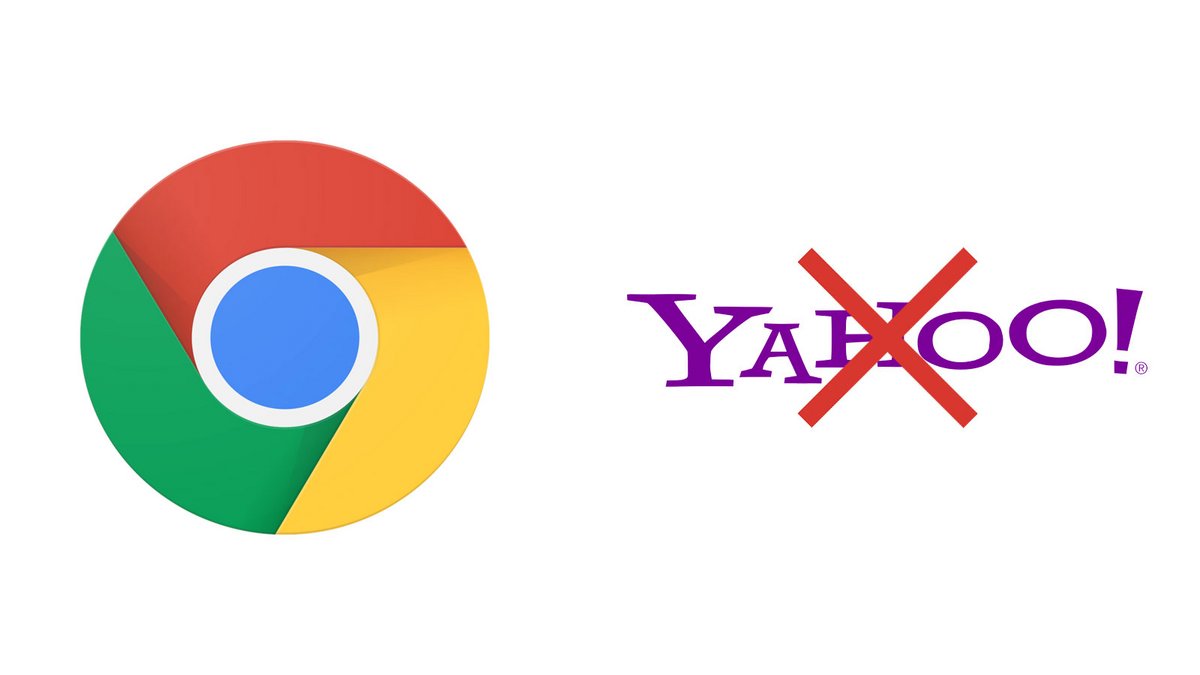
Thường được cài đặt sau khi xử lý sai, Yahoo là một trong những công cụ tìm kiếm nằm trên cấu hình Google Chrome của chúng tôi mà chúng tôi không hề hay biết. Bị mang tiếng kém cỏi, nhiều người dùng mong muốn thấy Yahoo biến mất khỏi trình duyệt web của họ. Đối với điều đó, hãy làm theo hướng dẫn này!
Xóa Yahoo khỏi Google Chrome
- Mở trình duyệt của bạn và truy cập trực tiếp vào menu google chrome, được biểu thị bằng biểu tượng ba chấm dọc ở phía trên bên phải. Sau đó bấm vào Cài đặt.

- Một tab mới sẽ mở ra. Đi xuống trang vừa hiển thị đến phần Máy tìm kiếmsau đó nhấp vào Quản lý công cụ tìm kiếm.
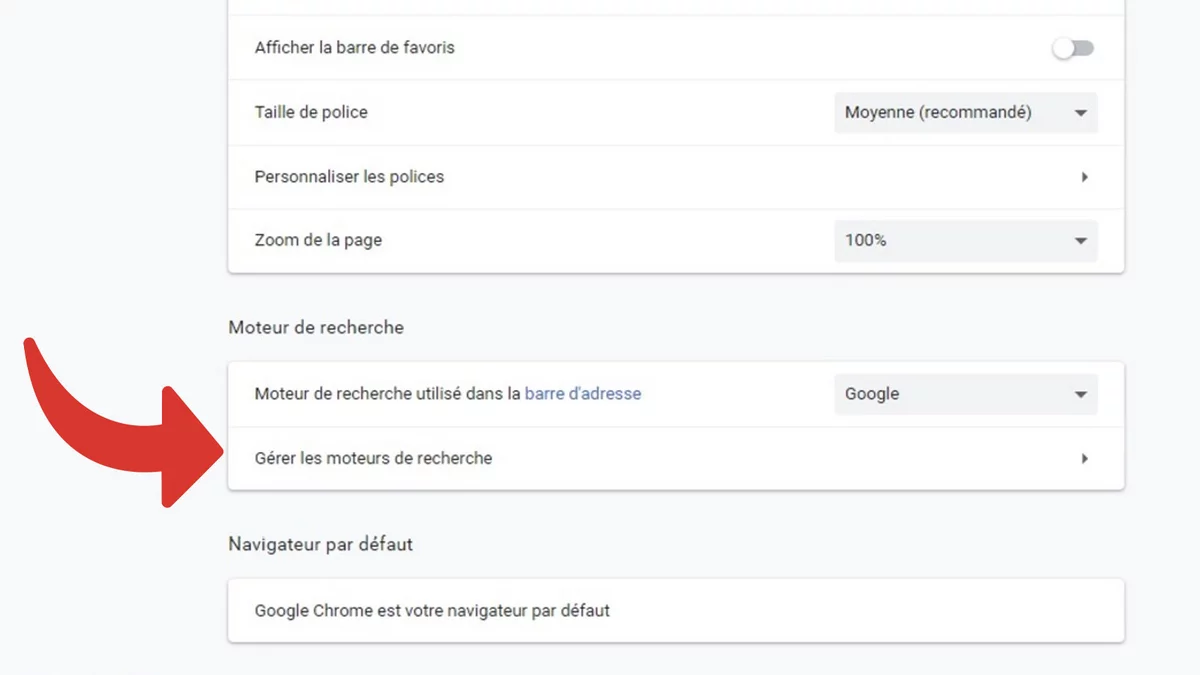
- Xác định vị trí dòng Google và nhấp vàobiểu tượng 3 điểm. Một menu thả xuống có tên Hành động khác được hiển thị. Sau đó bấm vào Sử dụng mặc định.
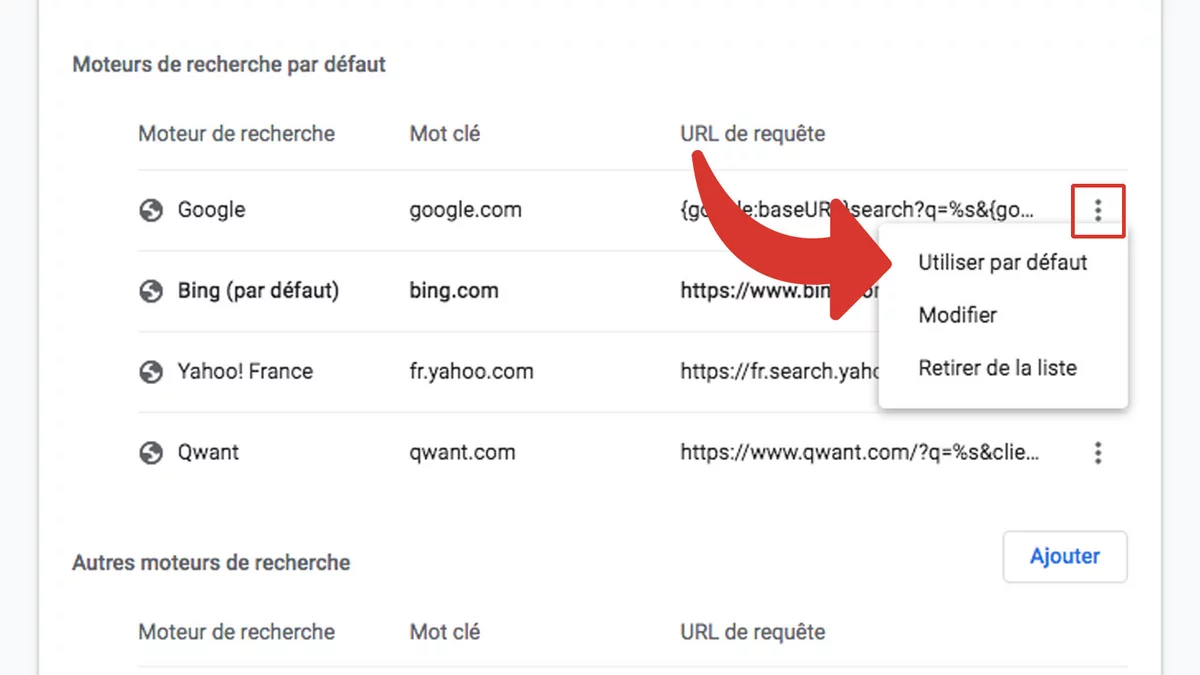
- Xác định vị trí dòng Yahoo và nhấp vàobiểu tượng 3 điểm. Một menu thả xuống có tên Hành động khác được hiển thị. Sau đó bấm vào Xóa khỏi danh sách.
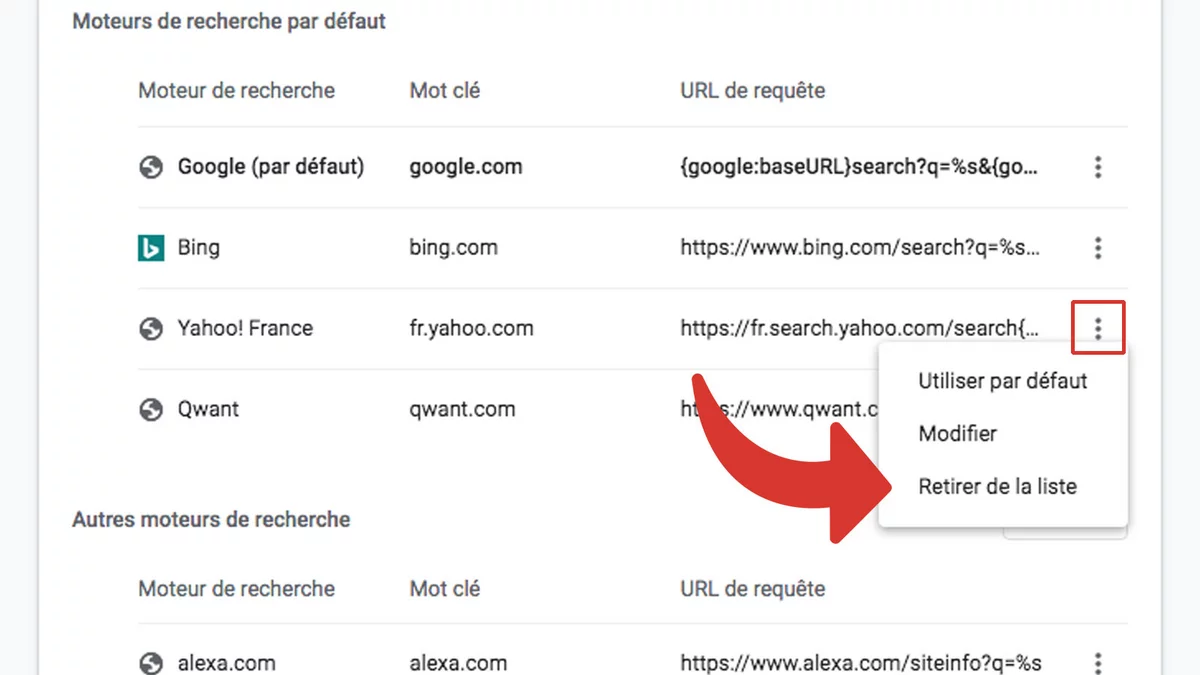
Yahoo hiện đã bị xóa khỏi trình duyệt Google Chrome của bạn.
Công cụ tìm kiếm này được kiểm soát bởi các chương trình và tiện ích mở rộng như Thanh công cụ của Yahoo hoặc Tìm kiếm do Yahoo cung cấp. Tuy hiệu quả nhưng mấy năm nay nó phải chịu hình ảnh kém đẹp. Và vì lý do chính đáng, đôi khi các chương trình này bị cướp biển và tin tặc thao túng để tiếp cận dữ liệu người dùng và lây nhiễm vào máy tính của họ.